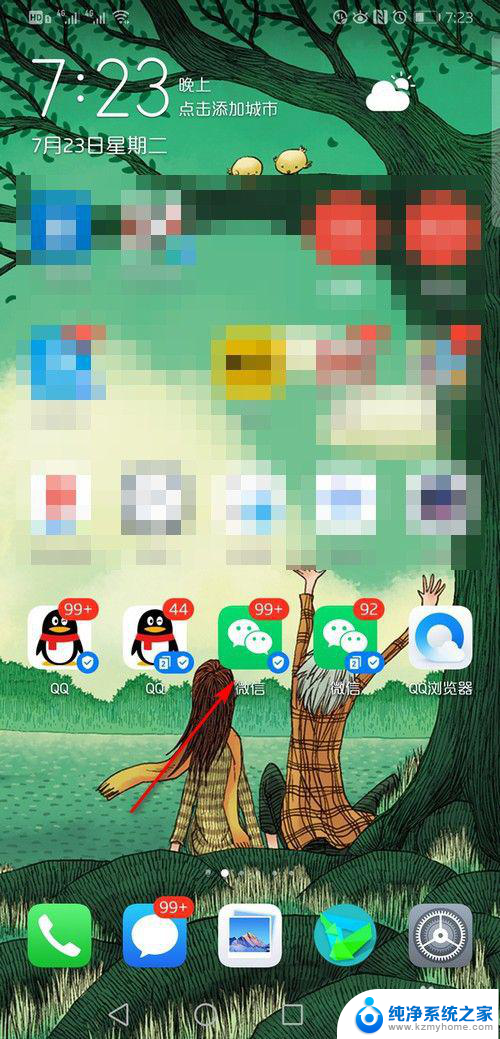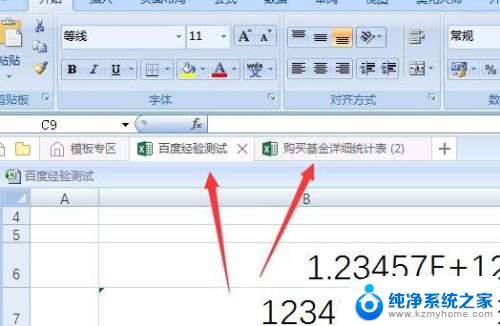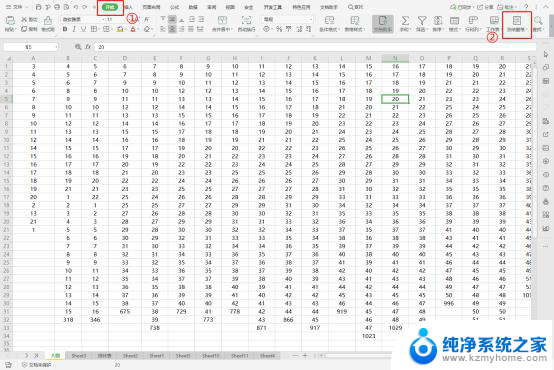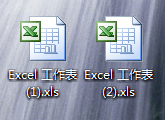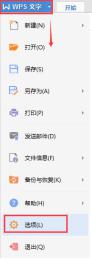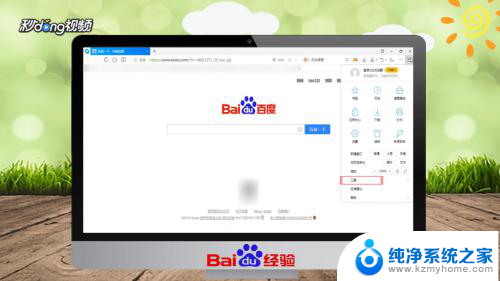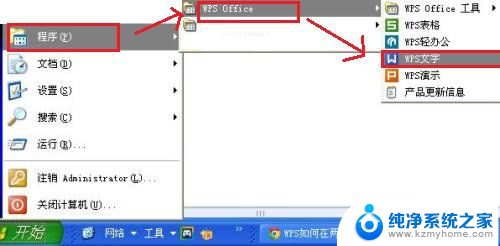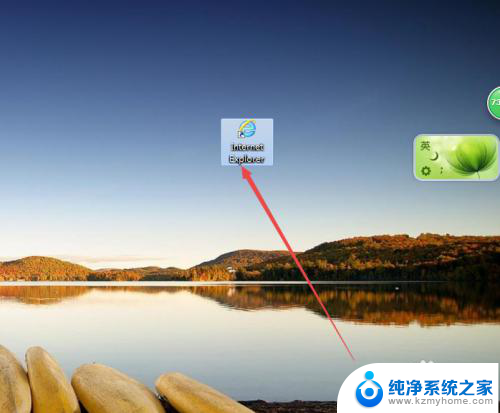取消冻结窗口怎么设置 如何在Excel中锁定窗口
在使用Excel时,我们可能会遇到需要同时查看多个窗口的情况,但默认情况下,Excel只能在一个窗口中显示工作表,幸运的是Excel提供了取消冻结窗口的设置,使我们能够轻松地在一个工作簿中分割窗口,同时查看多个工作表或不同部分的同一工作表。如何在Excel中锁定窗口呢?在本文中我们将详细讲解如何设置取消冻结窗口,并实现在Excel中锁定窗口的操作。无论是需要同时查看多个工作表还是需要同时查看同一工作表的不同部分,这个设置都会给我们带来极大的便利和效率提升。
具体方法:
1.冻结窗口。首先要确定要在位置上冻结窗格,就把鼠标放在这个位置所在的单元格上单击一下,这样就定位了要冻结的位置。
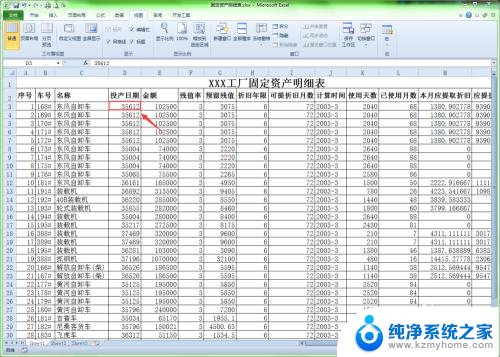
2.单击“视图”菜单选项卡,在工具栏中再单击“冻结窗格”按钮,在弹出的下拉菜单中选择“冻结拆分窗格”命令。

3.这样,Excel会从选择的单元格开始。在工作表中添加一条水平和一条垂直拆分线,并冻结水平拆分线以上、垂直拆分线以左的工作表区域。
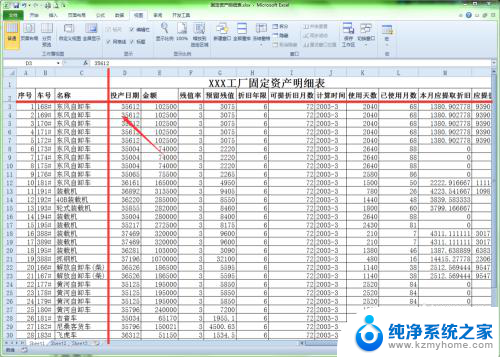
4.当我们拖动水平滚动条或垂直滚动条浏览数据时,被冻结的区域就不会变化,这样就更利于我们观察数据。

5.当然,如果只需要冻结首行或是首列。要以选择“视图”菜单选项卡,在工具栏中再单击“冻结窗格”按钮,在弹出的下拉菜单中选择“冻结首行”或是“冻结首列”命令。
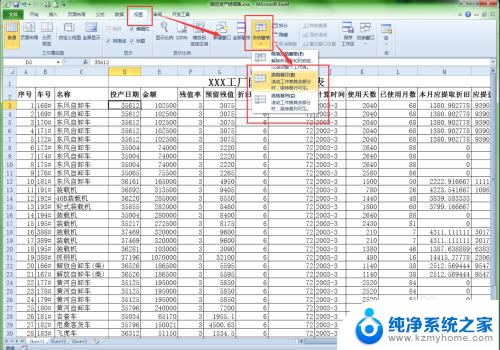
6.取消冻结。如果要取消冻结,只需选择“视图”菜单选项卡。在工具栏中再单击“冻结窗格”按钮,在弹出的下拉菜单中选择“取消冻结窗格”即可。

以上就是如何设置取消冻结窗口的全部内容,碰到同样情况的朋友们可以参照小编的方法来处理,希望对大家有所帮助。